Notez cet article :
Cet article vous a été utile ?
Oui
Non
Vous avez noté 0 étoile(s)
Sommaire
Procédure
Si vous avez plusieurs sites internet à mettre en place, il peut être interessant de tous les héberger sur le même compte cPanel afin de ne pas être obligé de se connecter à des comptes cPanel différents.
Cependant, avant de pouvoir associer un nom de domaine à votre compte cPanel, il faut dans un premier temps modifier les Serveurs DNS de ce dernier. En effet, si les serveurs DNS ne sont pas modifiés et ne pointent pas vers le serveur Cloud cPanel, il sera impossible de lier le nouveau nom de domaine.
1. Connectez-vous à votre interface WHM et cliquez sur l'onglet "Répertorier les comptes" se trouvant dans la rubrique "Information sur le compte".
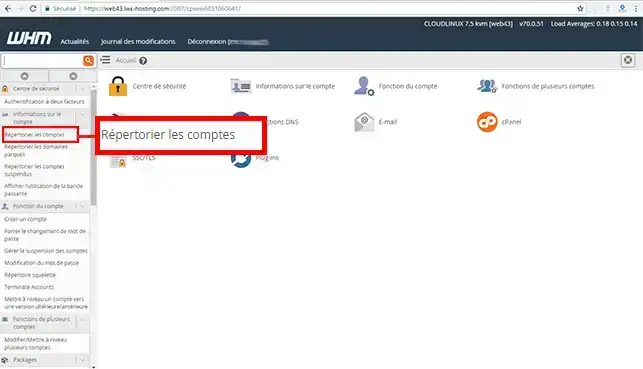
2. Cliquez sur le bouton "cPanel" derrière le compte par défaut de votre serveur cloud cPanel.
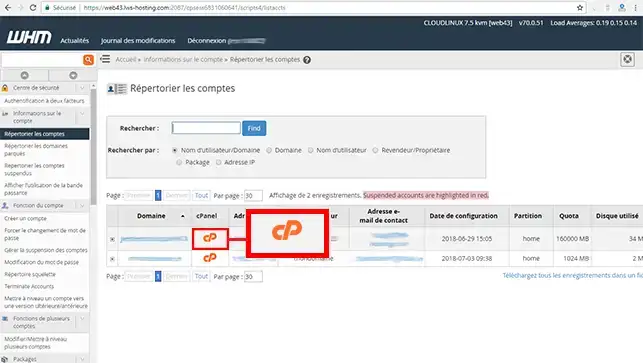
3. Une fois connecté, cliquez sur "Domaines supplémentaires" se trouvant dans la rubrique "Domaine" de votre compte cPanel.
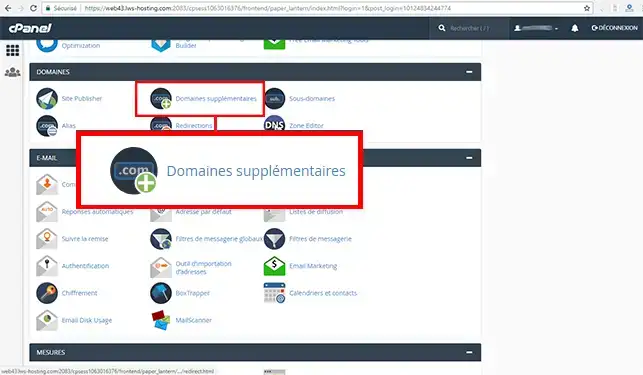
4. Créez votre nom de domaine en y ajoutant les informations suivantes:
Vous avez possibilité de cocher la case "Créer un compte FTP associé à ce domaine supplémentaire". Cela permet d'avoir un accès différent du nom de domaine principal pour se connecter à l'espace FTP. Cliquez ensuite sur "Ajouter un domaine".
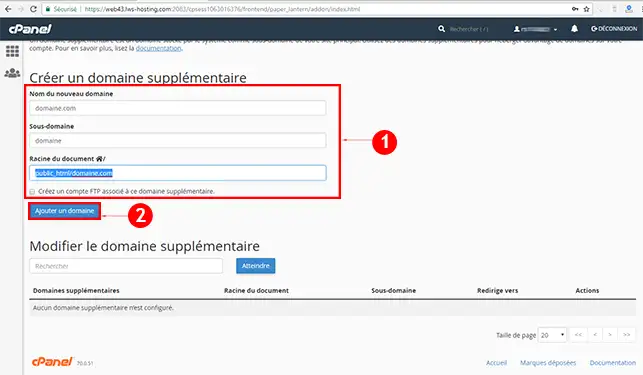
Vous êtes désormais en mesure d'associer un nouveau nom de domaine à votre serveur Cloud cPanel avec LWS. Il est conseillé de créer un nouveau compte FTP pour chacun des domaines créés par mesure de sécurité.
N'hésitez pas à partager vos remarques et vos questions !
Notez cet article :
Cet article vous a été utile ?
Oui
Non
0mn de lecture
Comment configurer les serveurs DNS d'un domaine sur un serveur cloud cPanel ?
7mn de lecture
Comment utiliser la mise en cache Fastest Cache sur un compte cPanel ?